office_Excel_vba经典教材(带实例)
Excel_VBA编程常用实例(150例)
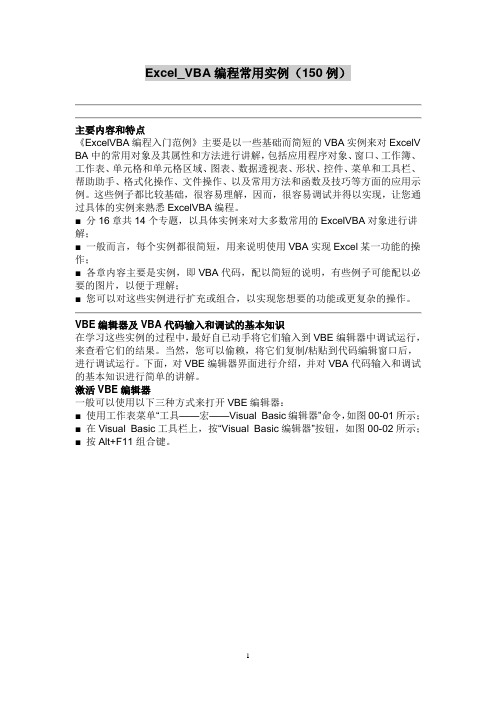
Excel_VBA编程常用实例(150例)主要内容和特点《ExcelVBA编程入门范例》主要是以一些基础而简短的VBA实例来对ExcelV BA中的常用对象及其属性和方法进行讲解,包括应用程序对象、窗口、工作簿、工作表、单元格和单元格区域、图表、数据透视表、形状、控件、菜单和工具栏、帮助助手、格式化操作、文件操作、以及常用方法和函数及技巧等方面的应用示例。
这些例子都比较基础,很容易理解,因而,很容易调试并得以实现,让您通过具体的实例来熟悉ExcelVBA编程。
■ 分16章共14个专题,以具体实例来对大多数常用的ExcelVBA对象进行讲解;■ 一般而言,每个实例都很简短,用来说明使用VBA实现Excel某一功能的操作;■ 各章内容主要是实例,即VBA代码,配以简短的说明,有些例子可能配以必要的图片,以便于理解;■ 您可以对这些实例进行扩充或组合,以实现您想要的功能或更复杂的操作。
VBE编辑器及VBA代码输入和调试的基本知识在学习这些实例的过程中,最好自已动手将它们输入到VBE编辑器中调试运行,来查看它们的结果。
当然,您可以偷赖,将它们复制/粘贴到代码编辑窗口后,进行调试运行。
下面,对VBE编辑器界面进行介绍,并对VBA代码输入和调试的基本知识进行简单的讲解。
激活VBE编辑器一般可以使用以下三种方式来打开VBE编辑器:■ 使用工作表菜单“工具——宏——Visual Basic编辑器”命令,如图00-01所示;■ 在Visual Basic工具栏上,按“Visual Basic编辑器”按钮,如图00-02所示;■ 按Alt+F11组合键。
图00-01:选择菜单“工具——宏——Visual Basic编辑器”命令来打开VBE编辑器图00-02:选择Visual Basic工具栏上的“Visual Basic编辑器”命令按钮来打开VBE编辑器此外,您也可以使用下面三种方式打开VBE编辑器:■ 在任一工作表标签上单击鼠标右键,在弹出的菜单中选择“查看代码”,则可进入VBE编辑器访问该工作表的代码模块,如图00-03所示;■ 在工作簿窗口左上角的Excel图标上单击鼠标右键,在弹出的菜单中选择“查看代码”,则可进入VBE编辑器访问活动工作簿的ThisWorkbook代码模块,如图00-04所示;■ 选择菜单“工具——宏——宏”命令打开宏对话框,若该工作簿中有宏程序,则单击该对话框中的“编辑”按钮即可进行VBE编辑器代码模块,如图00-05所示。
ExcelVBA编程实例(150例)

ExcelVBA编程实例(150例)主要内容和特点《ExcelVBA编程入门范例》主要是以一些基础而简短的VBA实例来对ExcelV BA中的常用对象及其属性和方法进行讲解,包括应用程序对象、窗口、工作簿、工作表、单元格和单元格区域、图表、数据透视表、形状、控件、菜单和工具栏、帮助助手、格式化操作、文件操作、以及常用方法和函数及技巧等方面的应用示例。
这些例子都比较基础,很容易理解,因而,很容易调试并得以实现,让您通过具体的实例来熟悉ExcelVBA编程。
■ 分16章共14个专题,以具体实例来对大多数常用的ExcelVBA对象进行讲解;■ 一般而言,每个实例都很简短,用来说明使用VBA实现Excel某一功能的操作;■ 各章内容主要是实例,即VBA代码,配以简短的说明,有些例子可能配以必要的图片,以便于理解;■ 您可以对这些实例进行扩充或组合,以实现您想要的功能或更复杂的操作。
VBE编辑器及VBA代码输入和调试的基本知识在学习这些实例的过程中,最好自已动手将它们输入到VBE编辑器中调试运行,来查看它们的结果。
当然,您可以偷赖,将它们复制/粘贴到代码编辑窗口后,进行调试运行。
下面,对VBE编辑器界面进行介绍,并对VBA代码输入和调试的基本知识进行简单的讲解。
激活VBE编辑器一般可以使用以下三种方式来打开VBE编辑器:■ 使用工作表菜单“工具——宏——Visual Basic编辑器”命令,如图00-01所示;■ 在Visual Basic工具栏上,按“Visual Basic编辑器”按钮,如图00-02所示;■ 按Alt+F11组合键。
图00-01:选择菜单“工具——宏——Visual Basic编辑器”命令来打开VBE编辑器图00-02:选择Visual Basic工具栏上的“Visual Basic编辑器”命令按钮来打开VBE编辑器此外,您也可以使用下面三种方式打开VBE编辑器:■ 在任一工作表标签上单击鼠标右键,在弹出的菜单中选择“查看代码”,则可进入VBE编辑器访问该工作表的代码模块,如图00-03所示;■ 在工作簿窗口左上角的Excel图标上单击鼠标右键,在弹出的菜单中选择“查看代码”,则可进入VBE编辑器访问活动工作簿的ThisWorkbook代码模块,如图00-04所示;■ 选择菜单“工具——宏——宏”命令打开宏对话框,若该工作簿中有宏程序,则单击该对话框中的“编辑”按钮即可进行VBE编辑器代码模块,如图00-05所示。
ExcelVBA编程实例(150例)
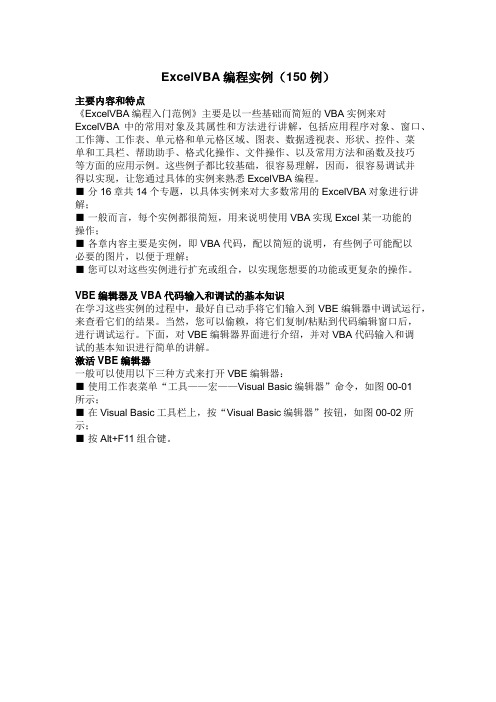
ExcelVBA编程实例(150例)主要内容和特点《ExcelVBA编程入门范例》主要是以一些基础而简短的VBA实例来对ExcelVBA中的常用对象及其属性和方法进行讲解,包括应用程序对象、窗口、工作簿、工作表、单元格和单元格区域、图表、数据透视表、形状、控件、菜单和工具栏、帮助助手、格式化操作、文件操作、以及常用方法和函数及技巧等方面的应用示例。
这些例子都比较基础,很容易理解,因而,很容易调试并得以实现,让您通过具体的实例来熟悉ExcelVBA编程。
■分16章共14个专题,以具体实例来对大多数常用的ExcelVBA对象进行讲解;■一般而言,每个实例都很简短,用来说明使用VBA实现Excel某一功能的操作;■各章内容主要是实例,即VBA代码,配以简短的说明,有些例子可能配以必要的图片,以便于理解;■您可以对这些实例进行扩充或组合,以实现您想要的功能或更复杂的操作。
VBE编辑器及VBA代码输入和调试的基本知识在学习这些实例的过程中,最好自已动手将它们输入到VBE编辑器中调试运行,来查看它们的结果。
当然,您可以偷赖,将它们复制/粘贴到代码编辑窗口后,进行调试运行。
下面,对VBE编辑器界面进行介绍,并对VBA代码输入和调试的基本知识进行简单的讲解。
激活VBE编辑器一般可以使用以下三种方式来打开VBE编辑器:■使用工作表菜单“工具——宏——Visual Basic编辑器”命令,如图00-01所示;■在Visual Basic工具栏上,按“Visual Basic编辑器”按钮,如图00-02所示;■按Alt+F11组合键。
图00-01:选择菜单“工具——宏——Visual Basic编辑器”命令来打开VBE 编辑器图00-02:选择Visual Basic工具栏上的“Visual Basic编辑器”命令按钮来打开VBE编辑器此外,您也可以使用下面三种方式打开VBE编辑器:■在任一工作表标签上单击鼠标右键,在弹出的菜单中选择“查看代码”,则可进入VBE编辑器访问该工作表的代码模块,如图00-03所示;■在工作簿窗口左上角的Excel图标上单击鼠标右键,在弹出的菜单中选择“查看代码”,则可进入VBE编辑器访问活动工作簿的ThisWorkbook代码模块,如图00-04所示;■选择菜单“工具——宏——宏”命令打开宏对话框,若该工作簿中有宏程序,则单击该对话框中的“编辑”按钮即可进行VBE编辑器代码模块,如图00-05所示。
EXCEL VBA基础入门ppt课件
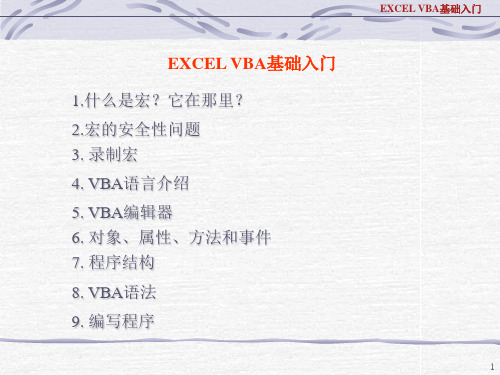
增加鼠标寿命
2
EXCEL VBA基础入门
2.宏的安全性问题 宏是依附于office文件的程序,可能有恶意的宏程序,即宏病 毒。所以一般默认是禁止宏的,再加上编程问题,一般不敢用 “宏”,对于提高办公效率只能依赖于EXCEL技巧。
3
EXCEL VBA基础入门
3. 录制宏
运行宏 录制宏 安全性 VBA编辑器
13
EXCEL VBA基础入门
9. 编写程序
大致流程:
1.明确目的和流程,确定步骤。
2.录制宏(减少误操作)。
3.宏程序简单修减(去掉无用、错误操作信息)。
4.编写宏程序,定义函数,嵌入循环,标明注释。
5.丰富宏程序功能,反复调试。
6.插入艺术字,连接执行宏程序。
14
EXCEL VBA基础入门
1.宏不是万能的,必须有人操作和维护。
EXCEL VBA基础入门
7.程序结构
定义程序开始
定义变量 主程序
注 释 程序结束
12
EXCEL VBA基础入门
8. VBA语法 Do...Loop 语句 可以使用 Do...Loop 语句去运行语句的块,而它所 用掉的时间是不确定的。当条件为 True 或直到条件 变成 True 时,此语句会一直重复。直到条件为 True 时重复语句。
•Range属性:对一个相邻或不相邻的单元格区域返回一个Range对象
Range(“A:C”) Range(“A1:C10”)
Range(“A1:C10,E1:E20”)
•Cells属性:获得对单个单元格的引用 引用单元格D10: Cell(10,4) Cells(x,y).Value = x*y
11
15
excelvba程序开发自学宝典第4版案例
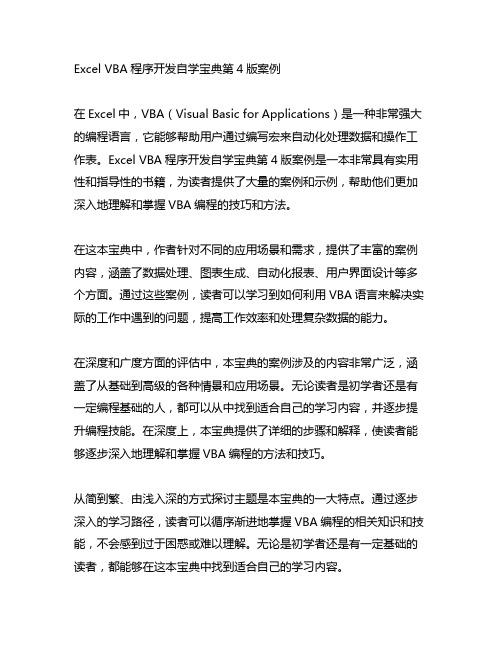
Excel VBA程序开发自学宝典第4版案例在Excel中,VBA(Visual Basic for Applications)是一种非常强大的编程语言,它能够帮助用户通过编写宏来自动化处理数据和操作工作表。
Excel VBA程序开发自学宝典第4版案例是一本非常具有实用性和指导性的书籍,为读者提供了大量的案例和示例,帮助他们更加深入地理解和掌握VBA编程的技巧和方法。
在这本宝典中,作者针对不同的应用场景和需求,提供了丰富的案例内容,涵盖了数据处理、图表生成、自动化报表、用户界面设计等多个方面。
通过这些案例,读者可以学习到如何利用VBA语言来解决实际的工作中遇到的问题,提高工作效率和处理复杂数据的能力。
在深度和广度方面的评估中,本宝典的案例涉及的内容非常广泛,涵盖了从基础到高级的各种情景和应用场景。
无论读者是初学者还是有一定编程基础的人,都可以从中找到适合自己的学习内容,并逐步提升编程技能。
在深度上,本宝典提供了详细的步骤和解释,使读者能够逐步深入地理解和掌握VBA编程的方法和技巧。
从简到繁、由浅入深的方式探讨主题是本宝典的一大特点。
通过逐步深入的学习路径,读者可以循序渐进地掌握VBA编程的相关知识和技能,不会感到过于困惑或难以理解。
无论是初学者还是有一定基础的读者,都能够在这本宝典中找到适合自己的学习内容。
总结和回顾性的内容在本宝典中也得到了很好的体现。
每个案例都有详细的总结和回顾部分,帮助读者全面、深刻和灵活地理解主题。
通过总结和回顾,读者可以更好地巩固所学知识,提高学习的效率和质量。
在个人观点和理解方面,我认为本宝典的案例设计非常实用和贴近实际工作需求,能够帮助读者快速学习和掌握VBA编程的方法和技巧。
通过学习本宝典中的案例,读者可以更加灵活地运用VBA语言来解决工作和生活中的实际问题,提高工作效率和数据处理能力。
以序号标注,并在内容中多次提及"Excel VBA程序开发自学宝典第4版案例",在知识文章格式中,可以更好地让读者快速找到所需要的内容,方便阅读和学习。
excel vba常用实例
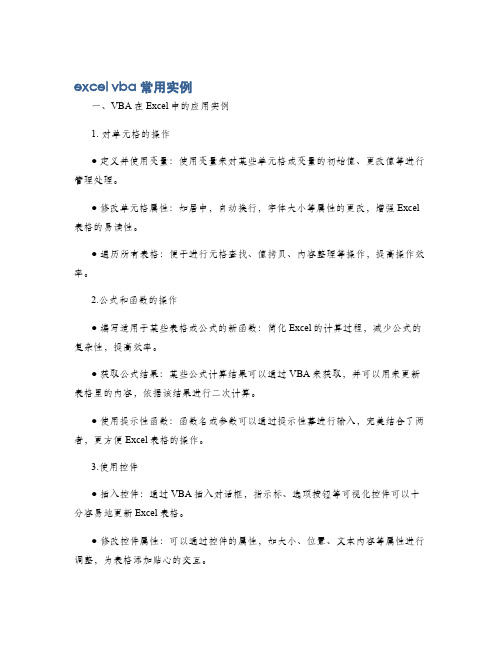
excel vba常用实例一、VBA在Excel中的应用实例1. 对单元格的操作● 定义并使用变量:使用变量来对某些单元格或变量的初始值、更改值等进行管理处理。
● 修改单元格属性:如居中,自动换行,字体大小等属性的更改,增强Excel 表格的易读性。
● 遍历所有表格:便于进行元格查找、值拷贝、内容整理等操作,提高操作效率。
2.公式和函数的操作● 编写适用于某些表格或公式的新函数:简化Excel的计算过程,减少公式的复杂性,提高效率。
● 获取公式结果:某些公式计算结果可以通过VBA来获取,并可以用来更新表格里的内容,依据该结果进行二次计算。
● 使用提示性函数:函数名或参数可以通过提示性幕进行输入,完美结合了两者,更方便Excel表格的操作。
3.使用控件● 插入控件:通过VBA插入对话框,指示标、选项按钮等可视化控件可以十分容易地更新Excel表格。
● 修改控件属性:可以通过控件的属性,如大小、位置、文本内容等属性进行调整,为表格添加贴心的交互。
● 事件驱动控件:如在控件上添加拖拽和双击事件,可以动态管理和更新控件的属性。
4. 其它实例● VBA批量更改内容:可以快速替换所有与某个字符串内容相关的单元格,或者将每一行都更新一次,提高更新效率。
● 删除无用页:通过VBA来快速删除包含特定内容的页,比如显示错误的页等等,大大简化整个变更过程。
● 文件保存:可以用VBA设计程序,在每次保存时自动备份文件,防止意外数据丢失。
● 向外部发送email:利用VBA,可以在特定时间自动发送email给目标账号,在表格变更时自动发出通知。
以上就是VBA在Excel中的应用实例,能够为Excel办公操作更新更多效率,添加一些额外的功能,大大提升Excel的能力。
excel vba 教程

excel vba 教程Excel VBA教程:VBA(Visual Basic for Applications)是一种用于自动化Microsoft Office应用程序的编程语言。
在Excel中,通过VBA可以编写宏(Macro),实现自动化的数据处理和操作。
以下是一些常用的VBA代码示例,帮助你快速入门:1. 插入新模块: 在Excel的"开发工具"选项卡中,点击"Visual Basic"按钮,然后在项目资源管理器中右键点击"VBAProject",选择"插入"->"模块"。
2. 定义变量: 使用"Dim"关键字来声明一个变量,例如:Dim myValue As Double。
3. 循环语句: 使用"For"和"Next"关键字来实现循环。
例如:```For i = 1 To 10'循环操作Next i```4. 条件语句: 使用"If...Then...Else"关键字来实现条件判断。
例如:```If condition Then'条件为真时的操作Else'条件为假时的操作End If```5. 单元格操作: 使用Range对象来访问和操作单元格。
例如:```Range("A1").Value = "Hello" '将文本"Hello"写入A1单元格Range("B3").Formula = "=A1+A2" '在B3单元格中输入公式,求和A1和A2单元格的值```6. 打开和保存文件: 使用Workbooks对象来打开和保存Excel 文件。
例如:```Workbooks.Open "C:\path\to\file.xlsx" '打开文件ActiveWorkbook.SaveAs "C:\path\to\newfile.xlsx" '另存为新文件```7. 错误处理: 使用"On Error Resume Next"和"Err"对象来处理错误。
完全手册Excel_VBA典型实例大全:通过368个例子掌握

完全手册Excel_VBA典型实例大全:通过368个例子掌握完全手册excelvba典型实例大全:通过368个例子掌握目录第1章宏的应用领域技巧宏是一个vba程序,通过宏可以完成枯燥的、频繁的重复性工作。
本章的实例分别介绍在excel2021、excel2021中录制宏、使用visualbasic代码创建宏的方法,最后还以实例演而立运转宏和编辑宏的方法。
1.1创建宏1基准001在excel2021中演唱宏1基准002关上excel2021的演唱宏功能3例003在excel2021中录制宏4例004使用visualbasic创建宏51.2管理宏6基准005运转宏7基准006编辑宏8第2章vbe采用技巧vbe(visualbasiceditor)是编写vba代码的工具,在上一章中曾使用vbe编辑宏代码。
本章的实例介绍了设置vbe操作环境、在vbe中管理工程代码、使用vbe的辅助工具提低代码输出效率等方法。
2.1设置vbe操作方式环境10基准007经停vbe子窗口10基准008订制vbe环境122.2工程管理13例009增加模块13基准010删掉模块15基准011求出模块16基准012引入模块172.3管理代码18基准013属性/方法列表18例014常数列表19例015参数信息20例016自动完成关键字21第3章程序控制流程技巧结构化程序设计中采用的基本控制结构存有3种:顺序结构、挑选结构和循环结构。
本章以实例模拟了vba中这三种控制结构的掌控语句,最后还了解了在vba中采用数组的方法。
3.1常用输出/输入语句23例017九九乘法表(print方法的应用)23例018输入个人信息(inputbox函数的应用)24例019退出确认(msgbox函数的应用)253.2分支结构27例020突出显示不及格学生27例021从身份证号码中提取性别29基准022测评成绩等级30基准023排序个人所得税323.3循环结构34基准024密码检验34例025求最小公倍数和最大公约数36基准026输入ascii码表37基准027排序选上区域数值之和39基准028换零钱法(多重循环)403.4使用数组42例029数据排序42例030彩票幸运号码44例031用数组填充单元格区域46第4章range对象操作技巧用户在采用excel时,大部分时间都就是在操作方式单元格中的数据,同样地,在excel中采用vba编程时,也须要频密地提及单元格区域。
- 1、下载文档前请自行甄别文档内容的完整性,平台不提供额外的编辑、内容补充、找答案等附加服务。
- 2、"仅部分预览"的文档,不可在线预览部分如存在完整性等问题,可反馈申请退款(可完整预览的文档不适用该条件!)。
- 3、如文档侵犯您的权益,请联系客服反馈,我们会尽快为您处理(人工客服工作时间:9:00-18:30)。
VBA入门系列讲座1.1 VBA是什么直到90年代早期,使应用程序自动化还是充满挑战性的领域.对每个需要自动化的应用程序,人们不得不学习一种不同的自动化语言.例如:可以用excel的宏语言来使excel自动化,使用word BASIC使word自动化,等等.微软决定让它开发出来的应用程序共享一种通用的自动化语言--------Visual Basic For Application(VBA),可以认为VBA是非常流行的应用程序开发语言V ASUAL BASIC 的子集.实际上VBA是"寄生于"VB应用程序的版本.VBA和VB的区别包括如下几个方面:1. VB是设计用于创建标准的应用程序,而VBA是使已有的应用程序(excel等)自动化2. VB具有自己的开发环境,而VBA必须寄生于已有的应用程序.3. 要运行VB开发的应用程序,用户不必安装VB,因为VB开发出的应用程序是可执行文件(*.EXE),而VBA开发的程序必须依赖于它的"父"应用程序,例如excel.尽管存在这些不同,VBA和VB在结构上仍然十分相似.事实上,如果你已经了解了VB,会发现学习VBA非常快.相应的,学完VBA会给学习VB打下坚实的基础.而且,当学会在excel中用VBA创建解决方案后,即已具备在word access OUTLOOK FOXPRO PROWERPOINT 中用VBA创建解决方案的大部分知识.* VBA一个关键特征是你所学的知识在微软的一些产品中可以相互转化.* VBA可以称作excel的“遥控器”.VBA究竟是什么?更确切地讲,它是一种自动化语言,它可以使常用的程序自动化,可以创建自定义的解决方案.此外,如果你愿意,还可以将excel用做开发平台实现应用程序.1.2 excel环境中基于应用程序自动化的优点也许你想知道VBA可以干什么?使用VBA可以实现的功能包括:1. 使重复的任务自动化.2. 自定义excel工具栏,菜单和界面.3. 简化模板的使用.4. 自定义excel,使其成为开发平台.5. 创建报表.6. 对数据进行复杂的操作和分析.用excel作为开发平台有如下原因:1. excel本身功能强大,包括打印,文件处理,格式化和文本编辑.2. excel内置大量函数.3. excel界面熟悉.4. 可连接到多种数据库.用其他语言开发应用程序,一半的工作是编写一些基本功能的模块,包括文件的打开和保存,打印,复制等.而用excel作为开发平台,则由于excel已经具备这些基本功能,你要做的只是使用它.1.3 录制简单的宏在介绍学习VBA之前,应该花几分钟录制一个宏。
新术语:“宏”,指一系列excel能够执行的VBA语句。
以下将要录制的宏非常简单,只是改变单元格颜色。
请完成如下步骤:1)打开新工作簿,确认其他工作簿已经关闭。
2)选择A1单元格。
调出“常用”工具栏。
3)选择“工具”—“宏”—“录制新宏”。
4)输入“改变颜色”作为宏名替换默认宏名,单击确定,注意,此时状态栏中显示“录制”,特别是“停止录制”工具栏也显示出来。
替换默认宏名主要是便于分别这些宏。
★宏名最多可为255个字符,并且必须以字母开始。
其中可用的字符包括:字母、数字和下划线。
宏名中不允许出现空格。
通常用下划线代表空格。
5)选择“格式”的“单元格”,选择“图案”选项中的红色,单击“确定”。
6)单击“停止录制”工具栏按钮,结束宏录制过程。
※如果“停止录制”工具栏开始并未出现,请选择“工具”—“宏”—“停止录制”。
录制完一个宏后就可以执行它了。
1.4 执行宏当执行一个宏时,excel按照宏语句执行的情况就像VBA代码在对excel进行“遥控”。
但VBA的“遥控”不仅能使操作变得简便,还能使你获得一些使用excel标准命令所无法实现的功能。
而且,一旦熟悉了excel的“遥控”,你都会奇怪自己在没有这些“遥控”的情况下,到底是怎么熬过来的。
要执行刚才录制的宏,可以按以下步骤进行:1)选择任何一个单元格,比如A3。
2)选择“工具”—“宏”—“宏”,显示“宏”对话框。
3)选择“改变颜色”,选择“执行”,则A3单元格的颜色变为红色。
试着选择其它单元格和几个单元格组成的区域,然后再执行宏,以便加深印象。
1.5 查看录制的代码到底是什么在控制excel的运行呢?你可能有些疑惑.好,让我们看看VBA的语句吧.1)选择“工具”—“宏”—“宏”,显示“宏”对话框。
2)单击列表中的“改变颜色”,选择“编辑”按钮。
此时,会打开VBA的编辑器窗口(VBE)。
关于该编辑器,以后再详细说明,先将注意力集中到显示的代码上。
代码如下:(日期和姓名会有不同)Sub 改变颜色()’’改变颜色Macro’xw 记录的宏2000-6-10’’With Selection.Interior.ColorIndex = 3.Pattern = xlSolid.PatternColorIndex = xlAutomaticEnd WithEnd Sub将来会十分熟悉这种代码,虽然现在它们看上去像一种奇怪的外语。
学习VBA或编程语言在某种程度上比较像在学习一种外语。
Sub 改变颜色():这是宏的名称。
中间的以“’”开头的五行称为“注释”,它在录制宏时自动产生。
以With 开头到End With 结束的结构是With结构语句,这段语句是宏的主要部分。
注意单词“selection”,它代表“突出显示的区域”(即:选定区域)。
With Selection.Interior :它读作“选择区域的的内部”.这整段语句设置该区域内部的一些“属性”。
其中:.ColorIndex = 3: 将该内部设为红色。
注意:有一小圆点,它的作用在于简化语句,小圆点代替出现在With后的词,它是With结构的一部分。
另外:红色被数字化为3.(红色警戒是否可称作:3号警戒,嗯?)有兴趣的话,你将3改为其他数字试试看。
.Pattern = xlSolid:设置该区域的内部图案。
由于是录制宏,所以,虽然你并未设置这一项,宏仍然将其记录下来(因为在“图案”选项中有此一项,只是你为曾设置而已)。
xlSolid表示纯色。
.PatternColorIndex = xlAutomatic:表示内部图案底纹颜色为自动配色。
End With:结束With 语句。
End Sub:整个宏的结束语1.6 编辑录制的代码在上一节,我们录制了一个宏并查看了代码,代码中有两句实际上并不起作用。
哪两句?现在,在宏中作一个修改,删除多余行,直到和下面代码相同:Sub 改变颜色()’’改变颜色Macro’xw 记录的宏2000-6-10’’With Selection.Interior.ColorIndex = 3End WithEnd Sub完成后,在工作表中试验一下。
你会发现结果和修改前的状况一样。
在With 语句前加入一行:Range("A5").Select试着运行该宏,则无论开始选择哪个单元格,宏运行结果都是使A5单元格变红.现在可以看到,编辑录制的宏同样非常简单。
需要编辑宏是因为以下三个方面的原因。
一:在录制中出错而不得不修改。
二:录制的宏中有多余的语句需要删除,提高宏的运行速度。
三:希望增加宏的功能。
比如:加入判断或循环等无法录制的语句。
1.7 录制宏的局限性希望自动化的许多excel过程大多都可以用录制宏来完成.但是宏记录器存在以下局限性.通过宏记录器无法完成的工作有:1)录制的宏无判断或循环能力.2)人机交互能力差,即用户无法进行输入,计算机无法给出提示.3)无法显示excel对话框.4)无法显示自定义窗体.1.8 小结本学时中,你已经掌握了VBA的一些基础知识,你会录制宏、编辑宏而且了解了录制宏的局限性.你很努力.并且已经为将来学习VBA甚至VB等编程语言打下了基础.关键是你已经了解了一个谜底,就是说,你了解了什么是编程.下面是些小练习,做完后才可以去玩哟.思考:1)VBA只能用于excel吗?2)VBA是基于哪种语言?3)说说excel和VBA的关系.4)为什么要用宏?原文发表时间:未知<[dvnews_page=(2):处理录制的宏]2.1 为宏指定快捷键你也许希望为经常使用的宏指定快捷键。
快捷键是指键的组合,当其按下时执行一条命令。
例如:CTRL+C在许多程序中代表“复制”命令。
当给宏指定了快捷键后,就可以用快捷键来执行宏,而不必通过“工具”菜单。
注意:当包含宏的工作簿打开时间,为宏指定快捷键会覆盖excel默认的快捷键。
例如:把CTRL+C指定给某个宏,那么CTRL+C就不再执行复制命令。
用以下方法可以打印出excel 的快捷键清单(用A4纸打印共有24页之多):1)打开excel帮助文件并选择“目录”选项。
2)从“使用快捷键”文件夹中选择“”快捷键“标题。
3)右击该标题,从快捷菜单中选择“打印”。
4)选择“打印所选标题和所有子主题”,单击“确定”。
可以在创建宏时指定快捷键,也可以在创建后再指定。
要在创建(录制)宏时指定快捷键,只须在录制宏时在输入宏名后,在“快捷键”文本框中输入相应的键。
录制宏后指定快捷键也很简单,只需选择“工具”“宏”,显示“宏”对话框,选择要指定快捷键的宏,再单击“选项”按钮,通过“选项”对话框进行设置。
2.2 决定宏保存的位置宏可保存在三种可能的位置:1)当前工作簿。
(只有该工作簿打开时,该宏才可用。
)2)新工作簿。
3)个人宏工作簿。
2.3 个人宏工作簿个人宏工作簿,是为宏而设计的一种特殊的具有自动隐藏特性的工作簿。
第一次将宏创建到个人宏工作簿时,会创建名为“PERSONAL.XLS"的新文件。
如果该文件存在,则每当excel启动时会自动将此文件打开并隐藏在活动工作簿后面(在“窗口”菜单中选择“取消隐藏”后,可以很方便地发现它的存在。
)如果你要让某个宏在多个工作簿都能使用,那么就应当创建个人宏工作簿,并将宏保存于其中。
个人宏工作簿保存在“XLSTART”文件夹中。
具体路径为:C:\WINDOWS\Profiles\Application Data\Microsoft\excel\XLSTART。
可以以单词“XLSTART”查询。
注意:如果存在个人宏工作簿,则每当excel启动时会自动将此文件打开并隐藏。
因为它存放在XLSTART文件夹内。
2.3.1 保存宏到个人宏工作簿本练习,将保存一个简单的宏到个人宏工作簿,该宏为文本加下划线并改为斜体,步骤如下:1)建立一个名为“HOUR2”的工作簿,选择"工具"-"宏"-"录制新宏",显示"录制新宏"对话框.2)输入"格式化文本"作为宏名.3)从"保存在"下拉框中选择"个人宏工作簿".4)单击"确定"按钮.现在进入录制模式.5)单击"斜体"工具栏按钮.一段时间内,鼠标出现沙漏,特别是在第一次创建个人宏工作簿时,因为excel在创建该工作簿.6)单击"下划线"按钮.7)停止录制.2.3.2 使用并编辑个人宏工作簿中的宏刚才已经保存了一个宏到个人宏工作簿,现在可以在任何工作簿中使用该宏.可按如下步骤操作:1)关闭所有excel工作簿.2)任意打开一个excel文件.(excel自动将个人宏工作簿同时打开并隐藏.)3)在A3中输入你的名字.4)选择"工具"-"宏",显示宏对话框.现在可以在宏列表中看到"格式化文本"这个宏.5)选择"格式化文本"宏,并执行.现在A3单元格中,你的名字变为斜体字还带有下划线.选择"窗口"-"取消隐藏",可以将PERSONAL.XLS显示出来,其中没有任何文字,但通过VBA编辑器可以在其中的模块中找到"格式化文本"这个宏.在VBA编辑器中可以对该宏进行直接编辑或者删除.如果PERSONAL.XLS中一个宏都没有,在启动excel时仍会打开PERSONAL.XLS,这也许是excel存在的一个小毛病.2.4 将宏指定给按钮即使通过快捷键可以是宏的执行变快,但是一旦宏的数量多了也难于记忆,而且,如果宏是由其他人来使用,难道你要他们也记住那么多的快捷键吗?作为excel开发者,一个主要的目标是为自动化提供一个易于操作的界面."按钮"是最常见的界面组成元素之一.通过使用“窗体”工具栏,可以为工作簿中的工作表添加按钮。
